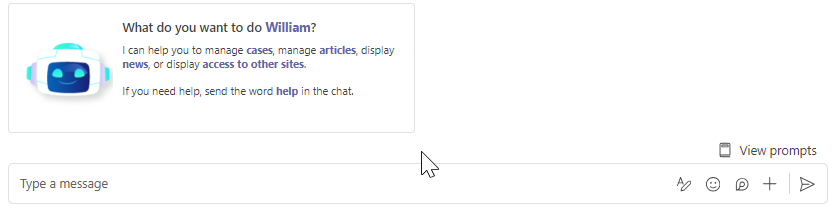1. No canal autorizado para esse fim, selecione ou insira a opção “Meus casos resolvidos”, “Casos resolvidos”, “Veja meus casos resolvidos”“.
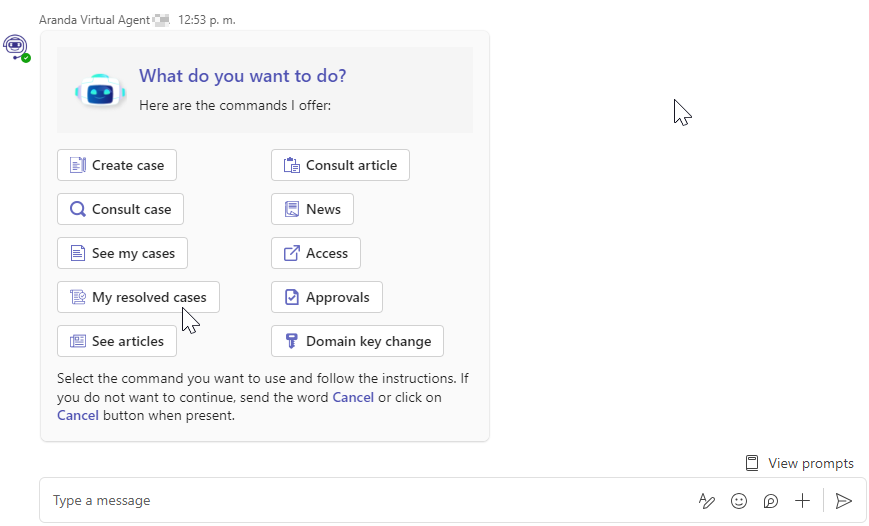
2. Uma lista dos casos resolvidos do usuário (máximo de 15 casos) será exibida.
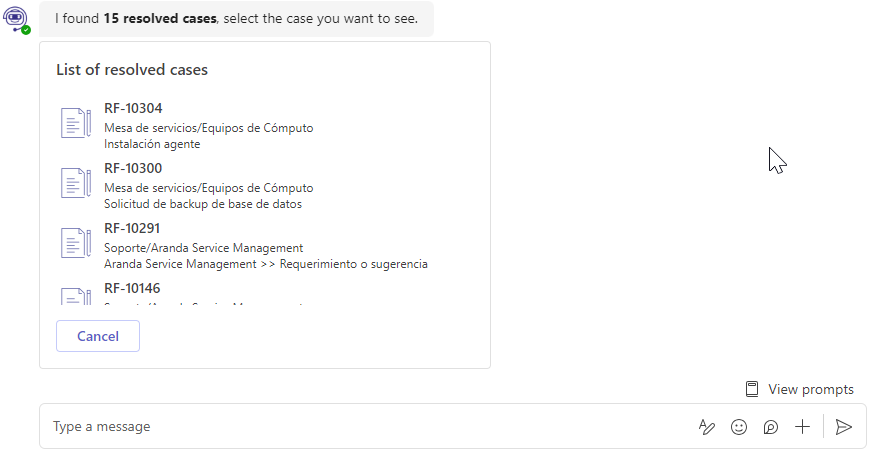
⚐ Nota: Os casos listados correspondem àqueles que estão em um estado com o comportamento de “Resolvido” e em um estado anterior ao estado final, de acordo com o fluxo estabelecido.
3. Selecione o caso que deseja consultar.
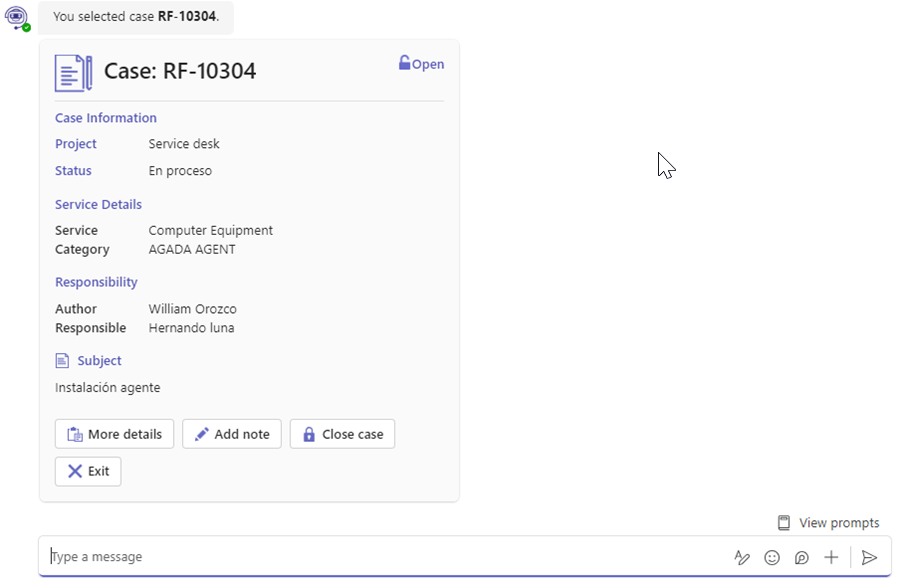
4. Um resumo do caso será exibido junto com 4 botões:
-
Mais detalhes
Abre uma página com informações detalhadas sobre o caso.
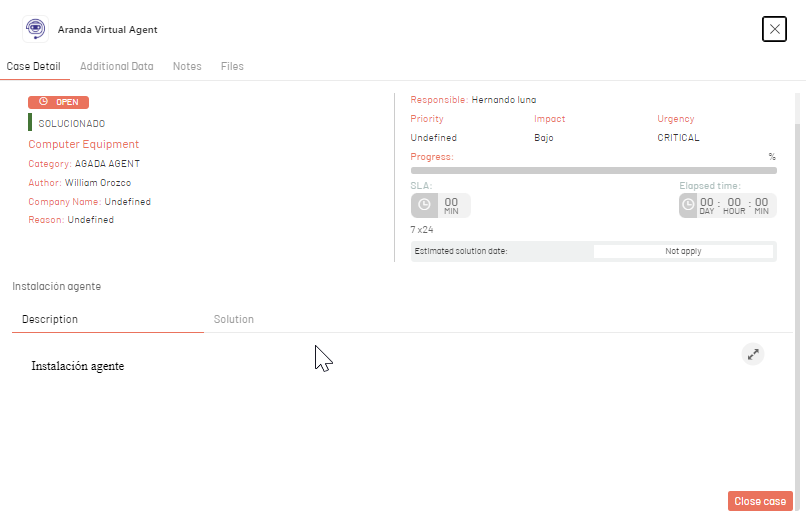
-
Adicionar nota
Permite adicionar notas ao caso.
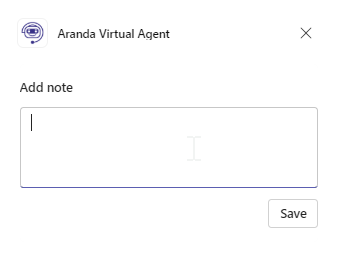
-
Fechar Caso
Este botão estará disponível se o botão “Permitir que o cliente encerre o caso” está ativo no site de administração. Clicando:
- Se houver uma transição para um único estado final, ele será selecionado automaticamente.
-
Um motivo para o fechamento (se configurado) será solicitado.
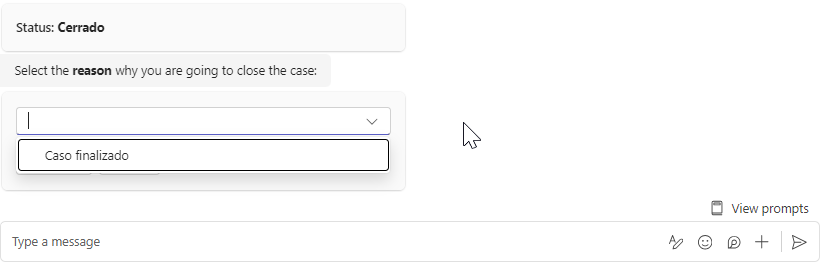
Selecionando o motivo e clicando em Continuar, será exibida uma mensagem confirmando o encerramento do caso.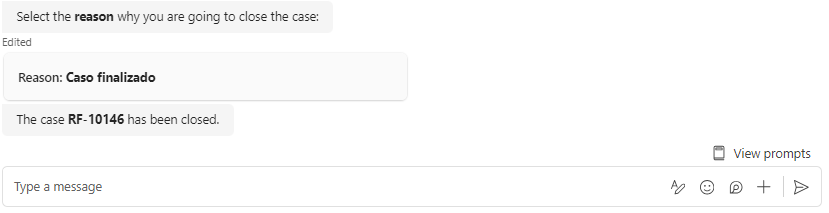
-
Se houver campos adicionais necessários para o fechamento, eles serão solicitados sequencialmente antes que o processo seja finalizado.
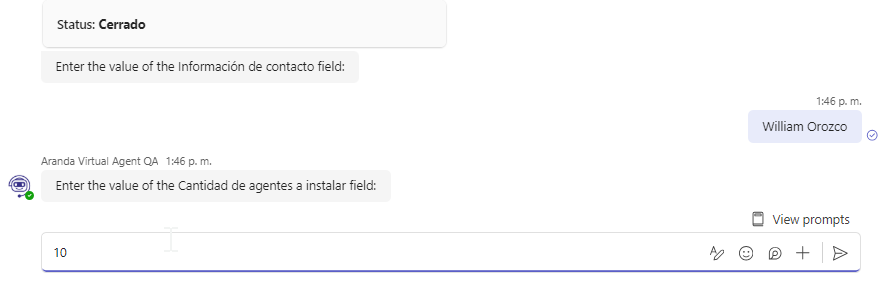
-
Se houver algum campo dependente obrigatório que não tenha sido preenchido, será exibida uma mensagem indicando que o caso não pode ser encerrado e um botão para concluir o processo será gerado na página correspondente.
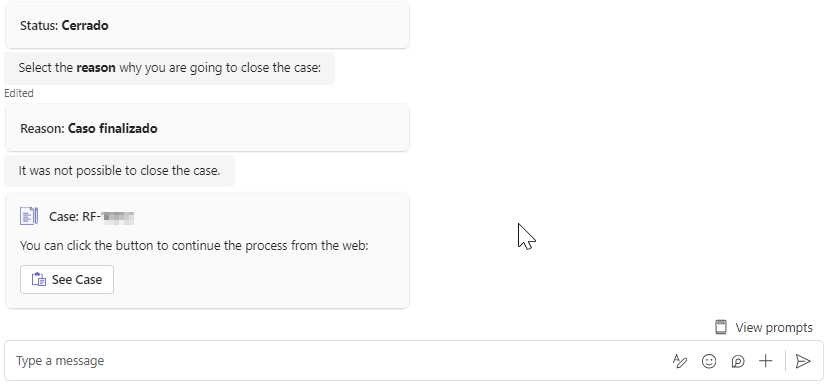
-
Se houver tarefas pendentes associadas ao caso, você será notificado de que o fechamento não é possível devido a essas tarefas.

-
Fora
Permite encerrar a interação com o comando, exibindo a mensagem inicial.